 |
В режиме «1С:Предприятие». Что такое макет. Макет печатной формы. В режиме «Конфигуратор»
|
|
|
|
В режиме «1С: Предприятие»
Запустим «1С: Предприятие» в режиме отладки и посмотрим, как работает отчет.
В открывшемся окне «1С: Предприятия» мы видим, что в разделах Бухгалтерия, Оказание услуг и Учет материалов появилось новое подменю Отчеты, содержащее команды для выполнения отчетов, и в нем команда для формирования отчета Материалы (рис. 7. 15).
 |
Выполним ее. Откроется автоматически сформированная системой форма отчета.
Зададим даты начала и окончания отчетного периода и нажмем кнопку Сформировать (рис. 7. 16).
Как видите, наш отчет вполне презентабелен и полностью отражает движение материалов, произошедшее в нашей организации.

|
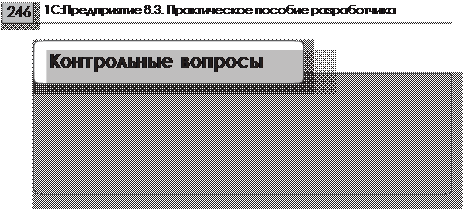

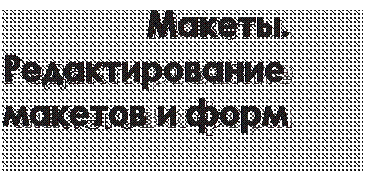 пРодолжительность
пРодолжительность
Ориентировочная продолжительность занятия – 40 минут.
Что такое макет.................................................................................................................. 248
Макет печатной формы................................................................................................... 248
В режиме «Конфигуратор»........................................................................................ 248
В режиме «1С: Предприятие».................................................................................... 253
Редактирование макета................................................................................................... 254
В режиме «Конфигуратор»........................................................................................ 254
В режиме «1С: Предприятие».................................................................................... 259
Контрольные вопросы...................................................................................................... 260
 На этом занятии вы познакомитесь с очередным новым объектом конфигурации – Макет. Вы узнаете о его назначении и создадите макет документа, на основе которого будет формироваться печатная форма документа.
На этом занятии вы познакомитесь с очередным новым объектом конфигурации – Макет. Вы узнаете о его назначении и создадите макет документа, на основе которого будет формироваться печатная форма документа.
|
|
|
Что такое макет
Объект конфигурации Макет предназначен для хранения различных форм представления данных, которые могут потребоваться каким-либо объектам конфигурации или всему прикладному решению в целом.
Макет может содержать табличный или текстовый документ, двоичные данные, HTML-документ или Active Document, графи- ческую или географическую схему, схему компоновки данных или макет оформления схемы компоновки данных.
Макеты могут существовать как сами по себе (общие макеты), так и быть подчинены какому-либо объекту конфигурации.
Одно из предназначений макета, подчиненного объекту конфигу- рации и содержащего табличный документ, – создание печатной формы этого объекта. Создание печатной формы заключается в конструировании ее составных частей – именованных областей, из которых затем «собирается» готовая печатная форма.
Порядок заполнения областей данными и вывода их в итоговую форму описывается при помощи встроенного языка. Печатная форма может включать в себя различные графические объекты: картинки, OLE-объекты, диаграммы и т. д.
Помимо создания макета «вручную» конфигуратор предоставляет разработчику возможность воспользоваться специальным инстру- ментом – конструктором печати, который берет на себя большин- ство рутинной работы по созданию макета.
Макет печатной формы
В режиме «Конфигуратор»
Наша цель будет заключаться в создании печатной формы документа
Оказание услуги.
Откроем в конфигураторе окно редактирования объекта конфигу- рации Документ ОказаниеУслуги.
Перейдем на закладку Макеты, нажмем кнопку Конструкторы
и запустим конструктор печати (рис. 8. 1).
 |
В открывшемся окне конструктора на первом шаге укажем, что будет создана новая команда Печать для формирования печатной формы документа (рис. 8. 2).
|
|
|
 |
Нажмем Далее.

| |
На втором шаге нажатием кнопки определим, что все реквизиты нашего документа будут отображены в шапке печатной формы (рис. 8. 3).
 |
Нажмем Далее.
На третьем шаге точно так же определим, что все реквизиты табличной части документа будут отображены в печатной форме (рис. 8. 4).
 |
Нажмем Далее.
На четвертом шаге конструктор предложит сформировать нам подвал (нижнюю часть) печатной формы. Мы не станем ничего указывать (подвал в данном случае использовать не будем), нажмем Далее и перейдем к пятому шагу (рис. 8. 5).
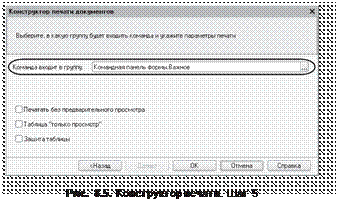 |
Здесь ничего изменять не будем. Тем самым согласимся с тем, что команда для вызова процедуры формирования печатной формы будет помещена в командную панель формы, в раздел Важное.
Нажмем OK.
В конфигураторе откроется модуль команды Печать, модуль менеджера документа ОказаниеУслуги и макет этого документа (рис. 8. 6).
 |
Заметим, что разработчик может создать макет печатной формы с нуля и для ее вывода создать соответствующую команду и кнопку в форме документа, но в данном случае всю работу сделал за нас конструктор печати:
„ Создан макет печатной формы документа ОказаниеУслуги с име- нем Печать (см. рис. 8. 6).
„ Создана команда документа ОказаниеУслуги с именем Печать.
В модуль этой команды помещен обработчик, вызывающий
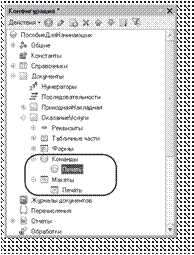 процедуру печати документа, выполняющуюся на сервере. Сама процедура печати помещена в модуль менеджера документа ОказаниеУслуги (рис. 8. 7).
процедуру печати документа, выполняющуюся на сервере. Сама процедура печати помещена в модуль менеджера документа ОказаниеУслуги (рис. 8. 7).
Рис. 8. 7. Структура документа
«Оказание услуги»
в дереве объектов конфигурации
„ В командную панель формы документа ОказаниеУслуги помещена команда Печать для формирования печатной формы документа (рис. 8. 8).
Причем поскольку команда Печать принадлежит документу ОказаниеУслуги в целом, а не конкретной его форме, эту команду можно будет помещать в любую форму, созданную для документа.
В будущем мы будем самостоятельно создавать процедуры обра- ботчиков команд и размещать соответствующие им кнопки в форме, но пока воспользуемся результатами работы конструктора печати и проверим макет в работе.
|
|
|

|
|
|


